发布时间:2025-10-14 19:00:06作者:xx
醒图是一款功能强大且操作便捷的修图软件,能帮助我们轻松实现各种创意修图,其中更换背景就是一项很实用的功能。下面就来详细介绍一下醒图背景怎么换。
一、导入图片
打开醒图软件后,点击界面中的“导入图片”按钮,从相册中选择你想要更换背景的图片。导入成功后,图片会显示在编辑界面中。
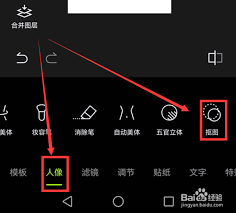
二、选择合适的抠图方式
1. 自动抠图
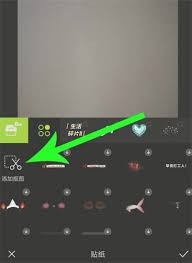
对于一些主体与背景对比明显的图片,醒图的自动抠图功能就非常适用。点击“人像”,再选择“智能抠图”,软件会自动识别主体并生成选区,能快速将主体抠出。如果自动抠图效果不理想,还可以使用“手动涂鸦”或“橡皮擦”工具进行精细调整,将多余的部分擦掉,把没选中的主体部分补上。
2. 手动抠图
当图片主体边缘复杂或自动抠图效果不佳时,手动抠图更为精准。选择“画笔”工具,调整合适的画笔大小和硬度,沿着主体边缘仔细涂抹,将主体完整选中。涂抹完成后,点击“选区生成”,即可得到主体选区。
三、更换背景
1. 添加画布
抠好主体后,点击“背景”选项。这里有多种添加背景的方式,比如选择“画布颜色”,能直接为图片换上纯色背景;若想使用图片作为背景,点击“导入图片”,从相册中挑选合适的背景图导入。
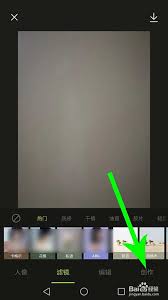
2. 调整背景
添加背景后,可以对其进行各种调整。比如调整背景图片的大小、位置,使其与主体完美契合。还能通过“滤镜”“调节”等功能,对背景的颜色、亮度、对比度等进行优化,让整个画面更加和谐美观。
通过以上步骤,就能在醒图中轻松实现背景的更换。无论是为照片营造不同氛围,还是制作创意海报,醒图都能满足你的需求,让你的图片焕然一新。快来试试吧,开启属于你的创意修图之旅。
免责声明:以上内容源自网络,版权归原作者所有,如有侵犯您的原创版权请告知,我们将尽快删除相关内容。
下一篇:行者app如何查看轨迹
如何成为抖音外卖骑手
抖音冰墩墩特效视频怎么拍摄
淘宝怎么购买冬奥会吉祥物冰墩墩
支付宝早起打卡失败怎么回事
2022春运火车票提前多久预售
支付宝2022年年有余活动怎么玩
支付宝隔离政策在哪里查
支付宝嘉图借书怎样还书
微信星星特效怎么触发
拼多多答题领iPhone答案是什么
微信支付遗失提醒功能如何使用
如何设置RStudio默认工作目录
教育优惠何时开启
支付宝青春豆会过期吗
悦动圈怎么解绑手机号
飞书手机传文件出错怎么办
前程无忧如何关闭聊天消息提醒
德邦快递app如何退出登录
Claude与DeepSeek哪个更具相关性
蛋花小说推文授权位置在哪

决胜台球是款台球竞技比赛闯关游戏,游戏中玩家可以体验到非常真实的台球玩法,有着大量的关卡可以去解锁闯关,可以在商城中进行购买各种风格的球杆,不断的提高实力,达到更高的段位。游戏特色1.游戏中的奖励多样,轻松解锁不同的球杆2.简单在游戏中进行规划撞击,完成台球比赛3.关卡匹配,玩法不同,游戏自由选择游戏亮点1.简单游戏操作玩法,在游戏中轻松提升技巧2.学习更多的台球知识,轻松在游戏中封神3.精致游戏
3.2
火爆三国手游是很好玩的三国策略战争手游,在游戏中会有很多的武将可以让玩家来进行获取,游戏中的武将都是三国中耳熟能详的人物,玩家在游戏中可以指挥自己的角色在游戏中开始精彩的战斗。游戏玩法超多的武将选择,更结合武将养成的玩法,喜欢这款游戏的不要错过,游戏中玩家可以不断解锁强力武将,中后期随着等级的提升也能打出爆发的伤害,非常节省玩家的时间,并且还搭配了各种的技能,感受全新的乐趣体验。游戏介绍火爆三国是
3.1
射爆香肠人是款画面视角非常独特的休闲闯关游戏,在一开始玩家需要慢慢的熟悉玩法教程,就可以快速的上手了,有点类似于塔防的玩法机制,选择摆放一个个的角色,来阻止各种的香肠人通过。游戏特色1.超级丰富的闯关内容等待你的加入,通过各个关卡中的挑战来体验丰富的游戏乐趣!2.在一次次的闯关挑战当中来积累更多的经验,收集更多的道具,以此提升自己的闯关能力!3.紧张刺激的射击对战过程,每个关卡里面出现的香肠人战斗
4.2
我踢得贼准是款非常趣味的足球射门闯关小游戏。游戏中玩家将操控中角色进行调整好角度和方向来进行一次次的射门,角色离球门的距离是会越来越远的,需要准确的调整好位置与角度。游戏特色1.自由组建自己的游戏团队,在游戏中轻松战斗2.真实好玩的游戏挑战过程,轻松进行游戏冒险3.夺得冠军,轻松简单提升自己的踢球实力游戏亮点1.不同的踢球规则,在游戏中尽情发挥自己的实力2.全新游戏比赛规则,感受绿茵足球的战斗乐趣
4.9
极速逃亡3是一款十分有趣的逃脱类游戏,在游戏中有很多的武器可以让玩家来进行选择,游戏中的武器都是十分地好用的,玩家可以在游戏中通过自己的闯关在游戏中获得更多的武器来帮助自己进行闯关。游戏特色1、游戏的玩法十分新颖,玩家可以轻松尝试全新的逃脱玩法。2、海量关卡自由挑战,每次闯关都是一次全新的体验。3、完成游游戏的逃脱任务,获取丰厚的游戏奖励。游戏魅力1、玩家要快速找到敌人防御最薄弱的环节,利用这样的
3.5